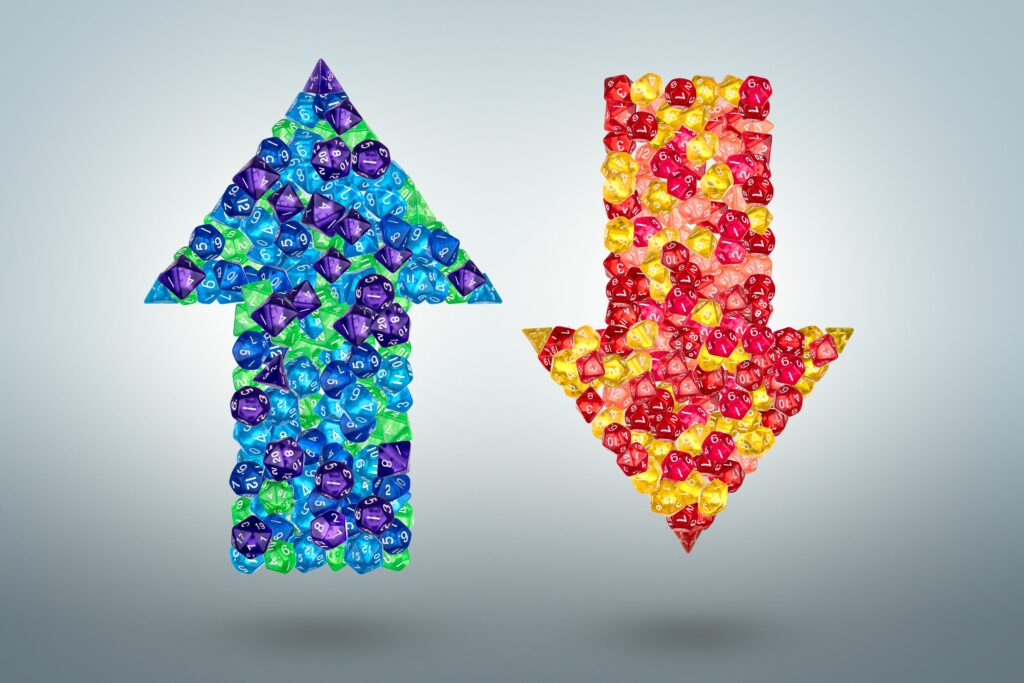Comment utiliser la fonction MROUND d’Excel
ce qu’il faut savoir
- sélectionner la cellule > formule Balises > Mathématiques et trigonométrie icône > tour > sélectionner Numéro Lignes > sélectionnez la cellule de référence.
- Ensuite, sélectionnez de nombreux Ligne > Saisissez la valeur à arrondir > Achevée.
Cet article explique comment utiliser la fonction MROUND pour arrondir automatiquement les nombres vers le haut ou vers le bas dans Microsoft Excel 2010, 2013, 2016, 2019 et Excel pour Microsoft 365.
Utilisation de la fonction MROUND d’Excel
Les options pour entrer des fonctions et leurs arguments incluent :
- Entrez la fonction complète dans une cellule de feuille de calcul
- utilisation Boîte de dialogue Fonction
De nombreuses personnes trouvent plus facile d’utiliser la boîte de dialogue pour entrer les paramètres d’une fonction car elle gère la syntaxe de la fonction.
=MROUND(A2,0.05) datatype= »code »>
Suivez les étapes ci-dessous pour entrer la fonction dans l’image ci-dessus dans cellule C2 utilisation boîte de dialogue des fonctions:
-
choisir cellule C2 Faites-en la cellule active.
-
choisir Onglet Formules le ruban.
-
choisir Mathématiques et trigonométrie icône pour ouvrir le menu déroulant des fonctions.
-
choisir tour ouvrir dans la liste boîte de dialogue des fonctions.
-
choisir Numéro Fil.
-
choisir cellule A2 Entrez cette référence de cellule en tant que paramètre numérique dans la feuille de calcul.
-
choisir de nombreux Fil.
-
Entrer 0,05 De tels nombres sont cellule A2 Arrondir au multiple de 5 cents le plus proche.
-
choisir Achevée Retour à la feuille de travail.évaluer 4,55 devrait apparaître dans cellule C2 Parce que c’est le plus proche multiple de 0,05 supérieur à 4,54.
-
quand tu choisis cellule C2la fonctionnalité complète apparaîtra dans formule bar au-dessus de la feuille de travail.
Syntaxe et paramètres de la fonction MROUND
La disposition d’une fonction est appelée sa syntaxe, qui comprend le nom, les parenthèses et les paramètres de la fonction.syntaxe tour La fonction est :
=MRROND(nombre, multiple)
class= »syntaxe-ql »>
Numéro (obligatoire) est la valeur à arrondir au multiple supérieur ou inférieur le plus proche. Ce paramètre peut contenir les données réelles à arrondir ou il peut s’agir d’une référence de cellule à l’emplacement des données dans la feuille de calcul.
de nombreux (obligatoire) est le multiple que vous souhaitez arrondir Numéro.
Quelques notes sur ce site tour Paramètres de la fonction :
- Cette Numéro et de nombreux Les paramètres doivent avoir le même signe. Autrement dit, si le nombre est positif, le multiple doit être positif. Si le nombre est négatif, le multiple doit également être négatif.Sinon, la fonction renvoie un #NUM ! Erreur dans la cellule.
- si Numéro et de nombreux Les arguments sont tous des nombres négatifs et la fonction renvoie un nombre négatif.
- si de nombreux paramètre est zéro (0), la fonction renvoie zéro.
Exemple de la fonction MROUND
Pour les six premiers exemples de la figure ci-dessous, le nombre 4,54 est donné par tour La fonction prend différentes valeurs du paramètre facteur, telles que 0,05, 0,10, 5,0, 0 et 10,0.La formule est en Colonne B, résulte en Colonne CChaque résultat est décrit dans Colonne D.
La façon dont la fonction détermine s’il faut arrondir vers le haut ou vers le bas le dernier nombre restant (le nombre arrondi) dépend du résultat de la division Numéro dispute de nombreux débat. alors:
- Si le résultat est supérieur ou égal à la moitié de la valeur de nombreux paramètre, la fonction arrondit le dernier chiffre vers le haut (en s’éloignant de zéro).
- Si ce résultat est inférieur à la moitié de la valeur de nombreux paramètre, la fonction arrondit le dernier chiffre vers le bas (plus près de zéro).
Les deux derniers exemples (en ligne 8 et 9 image) pour montrer comment la fonction gère l’arrondi vers le haut ou vers le bas.
- exister ligne 8,car de nombreux L’argument est un nombre entier à un chiffre (5), 2 devient le chiffre arrondi dans la valeur du nombre 12,50 cellule A8Puisque 2,5 (12,5/5) est égal à de nombreux Avec le paramètre (5), la fonction arrondit le résultat à 15, qui est le plus proche multiple de 5 supérieur à 12,50.
- exister Ligne 9car 2,49 (12,49/5) est inférieur à de nombreux Avec le paramètre (5), la fonction arrondit le résultat à 10, qui est le multiple de 5 le plus proche inférieur à 12,49.
Merci de nous en informer!
Recevez les dernières nouvelles technologiques publiées quotidiennement
abonnement
Dites-nous pourquoi !
D’autres détails ne sont pas assez difficiles à comprendre